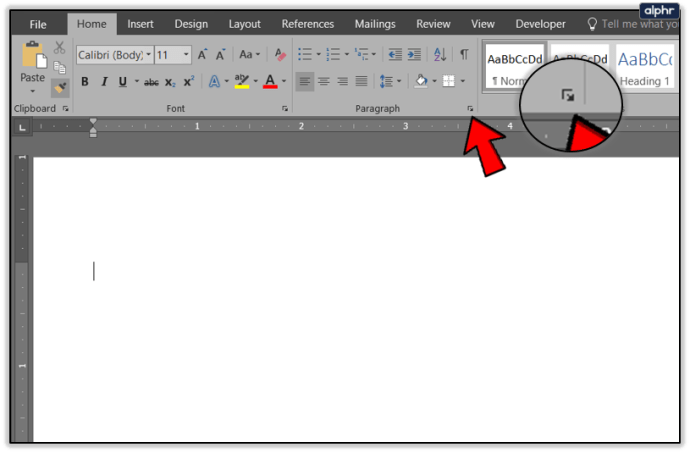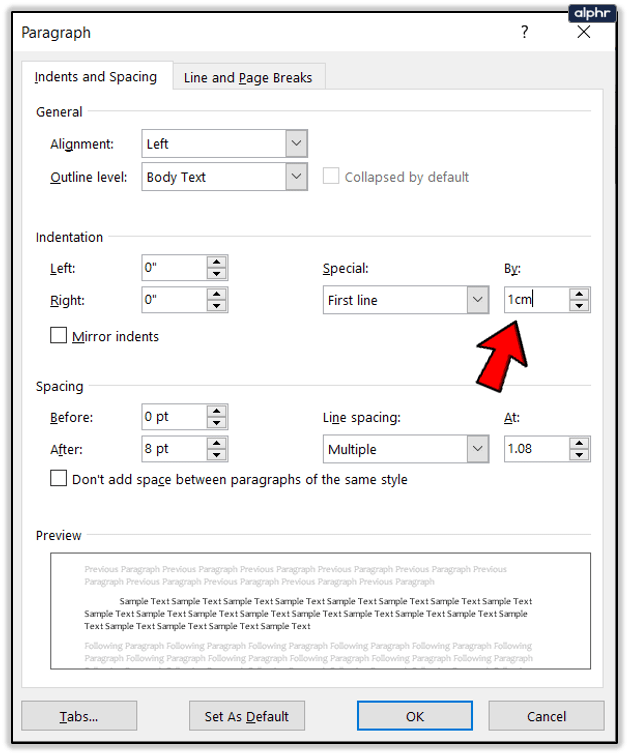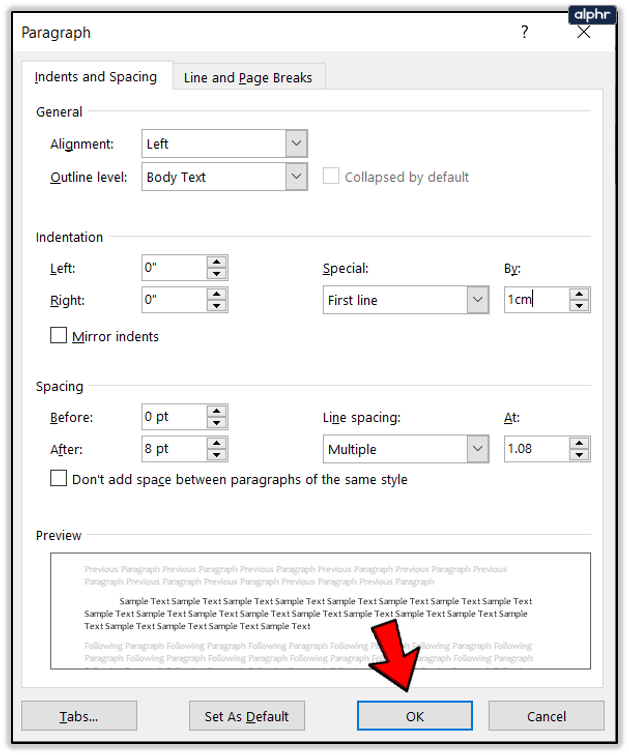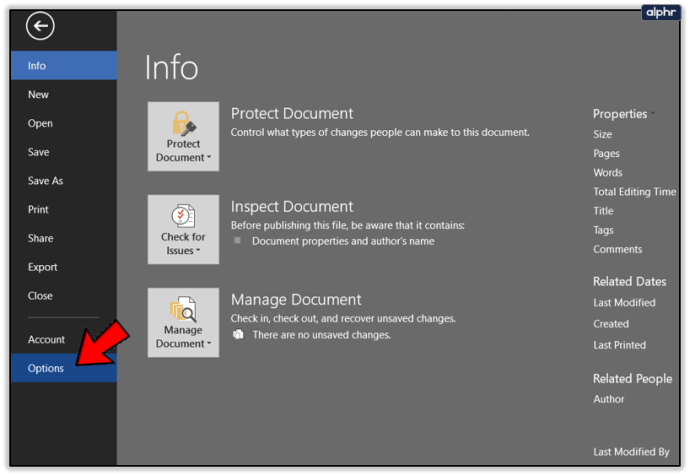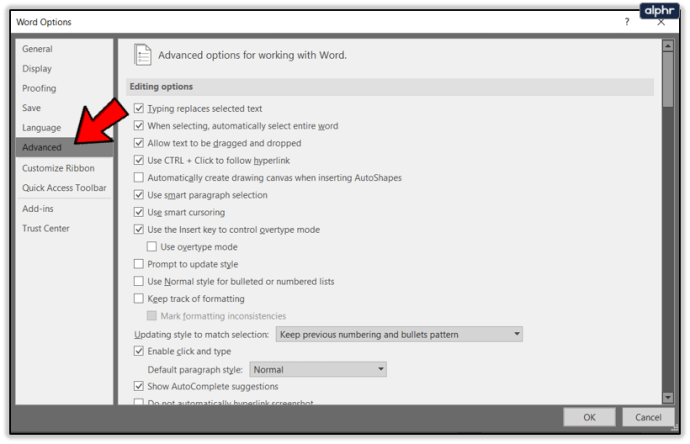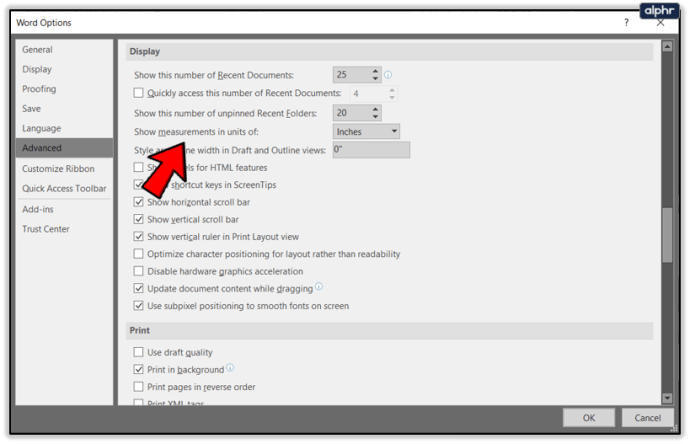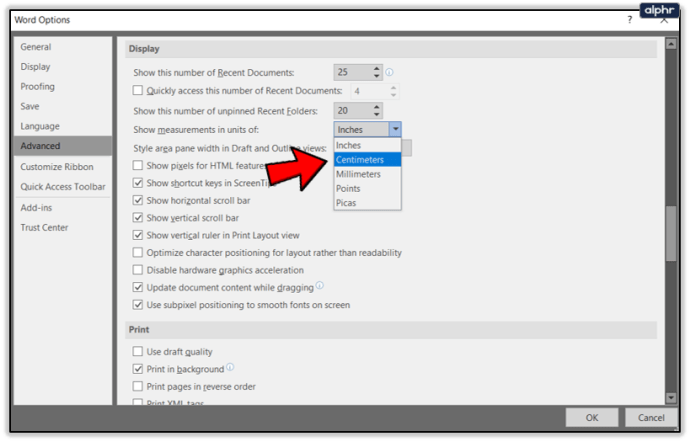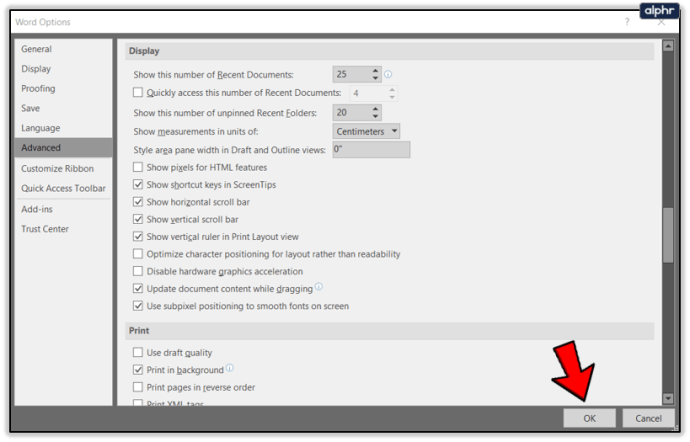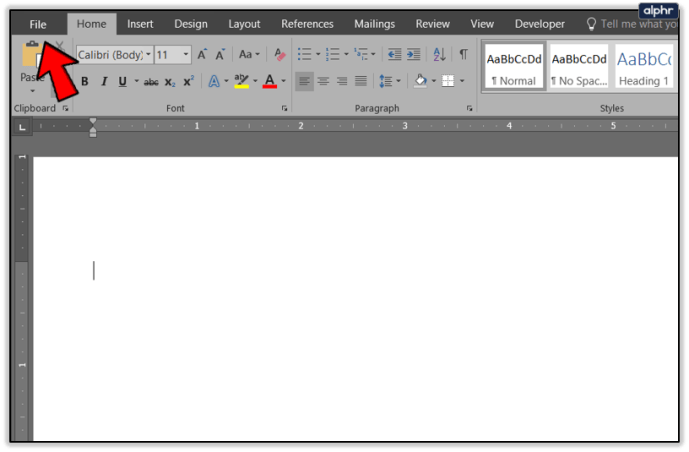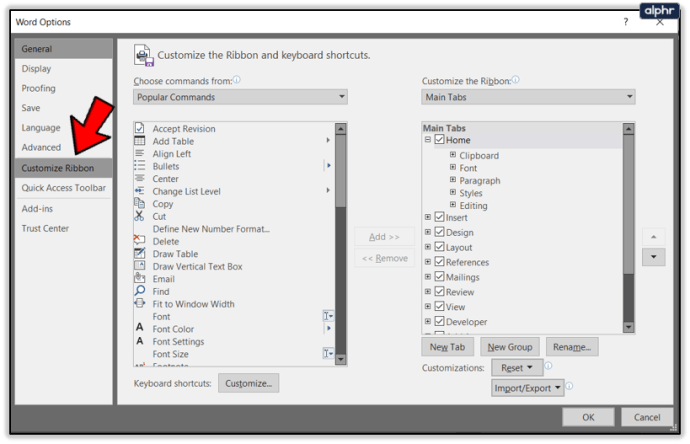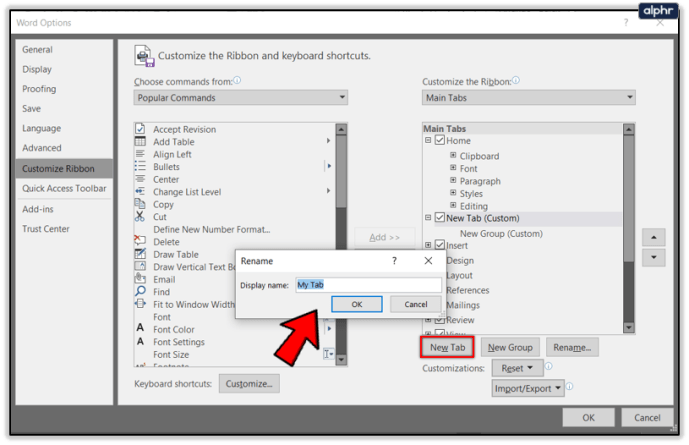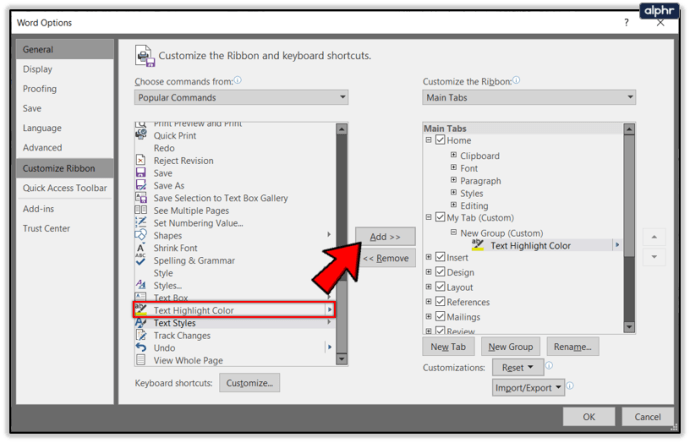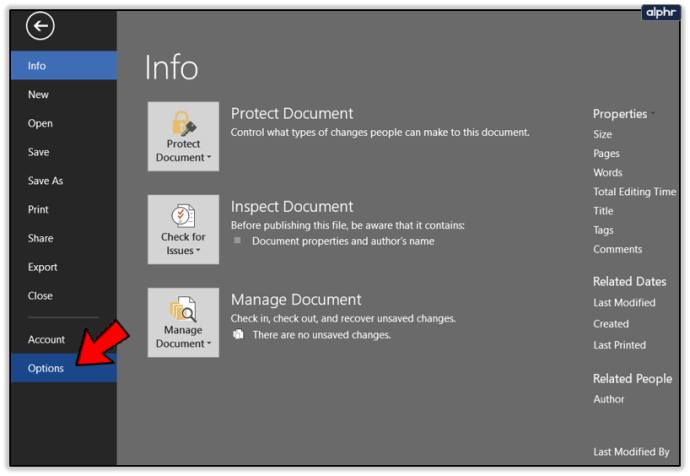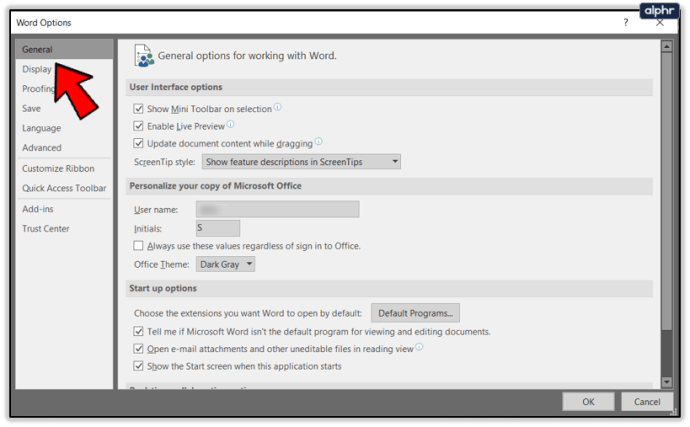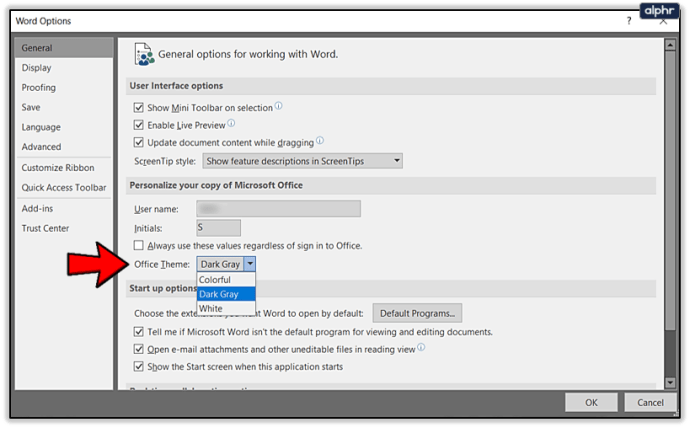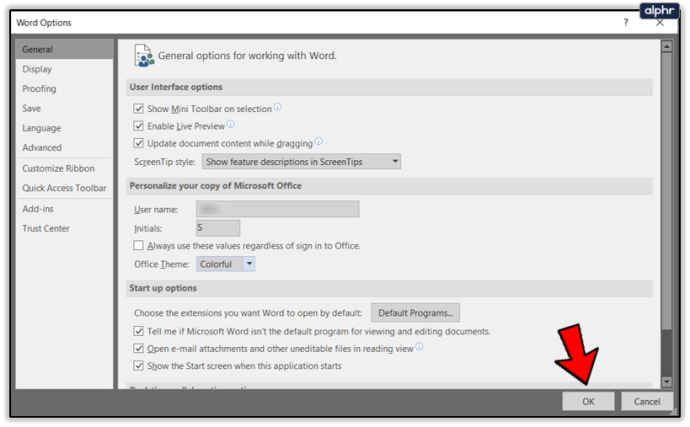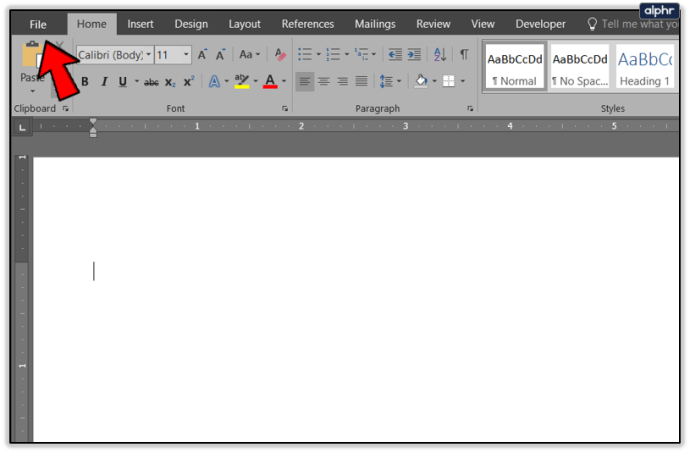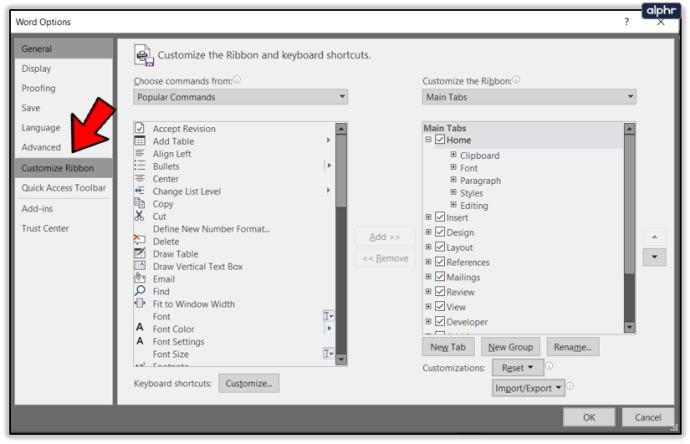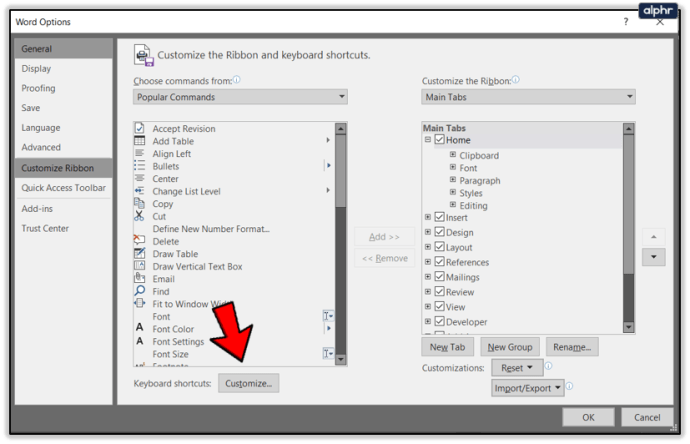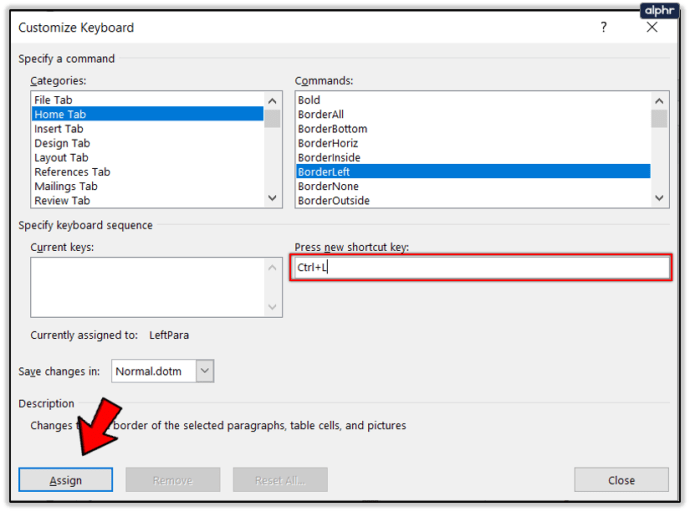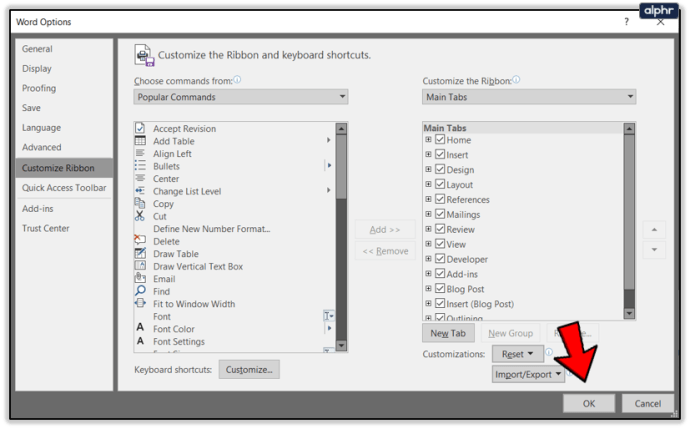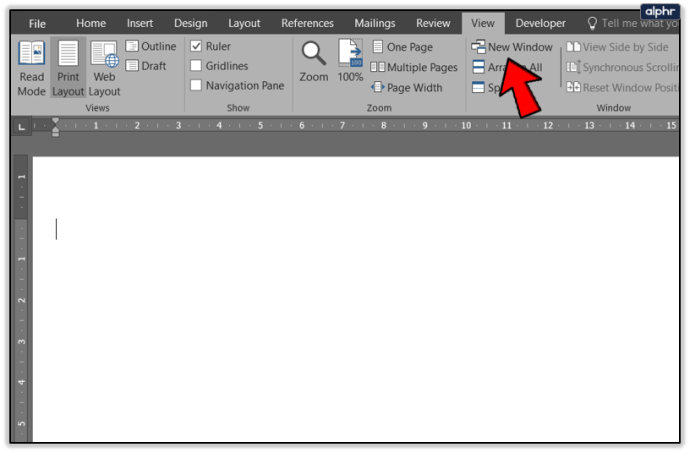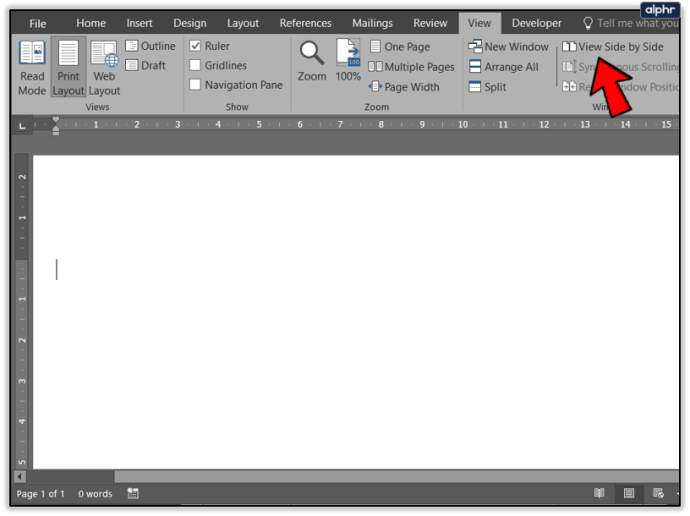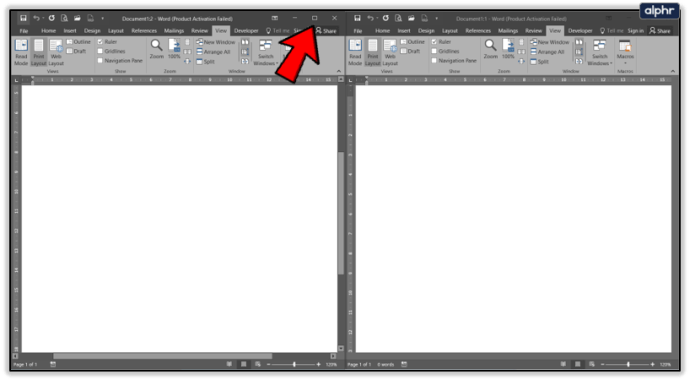Microsoft Office தயாரிப்புகள் எப்போதுமே குறிப்பிட்ட அளவு தனிப்பயனாக்கத்தை அனுமதித்துள்ளன. தீம்கள், வண்ணங்கள், அளவீட்டு அலகுகள், கையொப்பங்கள் மற்றும் அனைத்து வகையான தனிப்பயனாக்கங்களும் அதன் பல்வேறு தயாரிப்புகளில் சாத்தியமாகும். மற்ற தனிப்பயனாக்கங்களுக்கிடையில் வேர்டில் உள்தள்ளல் அளவீடுகளை அங்குலங்களிலிருந்து செமீ வரை மாற்றுவது எப்படி என்பதை நீங்கள் அறிய விரும்பினால், இந்த பயிற்சி உங்களுக்கானது.

முதலில் நான் தலைப்பு அம்சத்தை உள்ளடக்குகிறேன், உள்தள்ளல் அளவீடுகளை அங்குலங்களிலிருந்து மாற்றுகிறேன், பின்னர் மைக்ரோசாஃப்ட் டெக்ஸ்ட் எடிட்டரில் நீங்கள் செய்யக்கூடிய சில தனிப்பயனாக்கங்களை உள்ளடக்குகிறேன்.
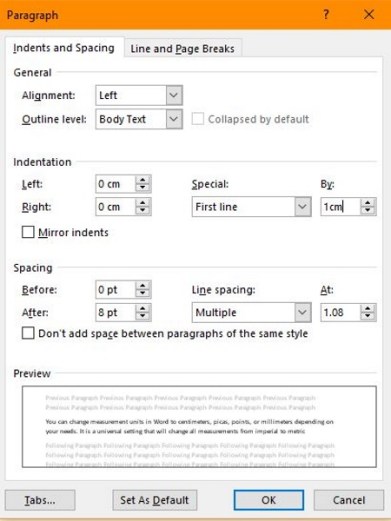
வேர்டில் உள்தள்ளல் அளவீடுகளை அங்குலத்திலிருந்து செமீக்கு மாற்றவும்
உங்கள் தேவைகளைப் பொறுத்து வேர்டில் அளவீட்டு அலகுகளை சென்டிமீட்டர்கள், பிகாஸ்கள், புள்ளிகள் அல்லது மில்லிமீட்டர்களாக மாற்றலாம். ஒவ்வொரு ஆவணத்திற்கும் இதை நீங்கள் கைமுறையாக மாற்றலாம் அல்லது நிரந்தரமாக இம்பீரியலில் இருந்து மெட்ரிக்குக்கு மாறலாம். நான் உங்கள் இருவரையும் காட்டுகிறேன்.
ஒற்றை உள்தள்ளல்களை மாற்ற:
- நீங்கள் மெட்ரிக் அளவீட்டைப் பயன்படுத்த விரும்பும் ஆவணத்தில் Word ஐத் திறக்கவும்.
- பத்தி ரிப்பன் பெட்டியின் கீழ் வலதுபுறத்தில் உள்ள சிறிய சாம்பல் பெட்டி மற்றும் அம்பு ஐகானைத் தேர்ந்தெடுக்கவும். இது பத்தி பாப்அப்பைக் கொண்டு வர வேண்டும்.
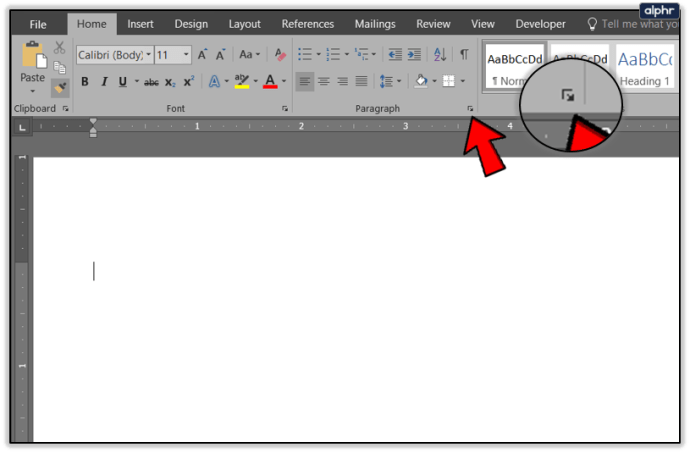
- உள்தள்ளல் வரியில் உங்கள் மெட்ரிக் அளவீடுகளைச் சேர்க்கவும். நீங்கள் பயன்படுத்த விரும்பும் யூனிட்டை Word அறியும் ஒவ்வொரு முடிவிலும் கைமுறையாக ‘cm’ ஐ சேர்க்கவும்.
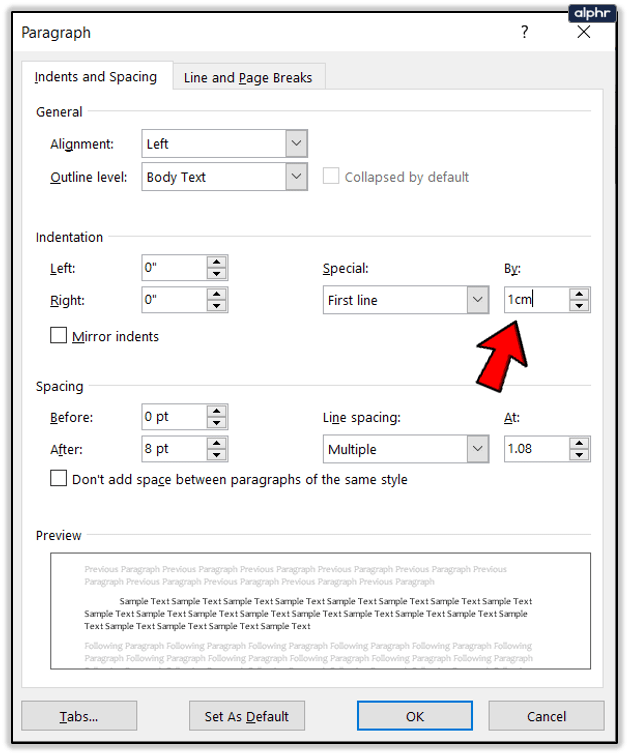
- சேமிக்க சரி என்பதைத் தேர்ந்தெடுக்கவும்.
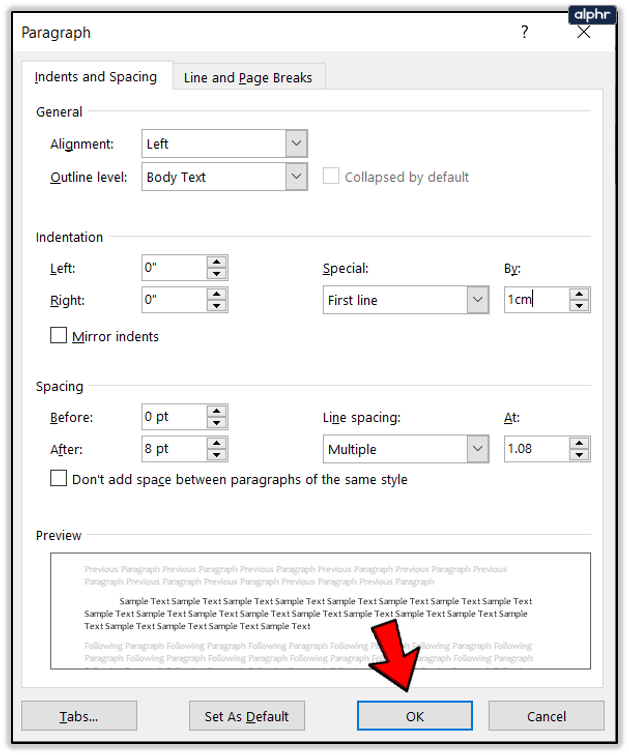
இந்த அமைப்பு தற்காலிகமானது மற்றும் Word க்கான அளவீட்டு அலகு நிரந்தரமாக மாறாது. இது விருப்பங்கள் குழுவில் செய்யப்படுகிறது.
- கோப்பு மற்றும் விருப்பங்களைத் தேர்ந்தெடுக்கவும்.
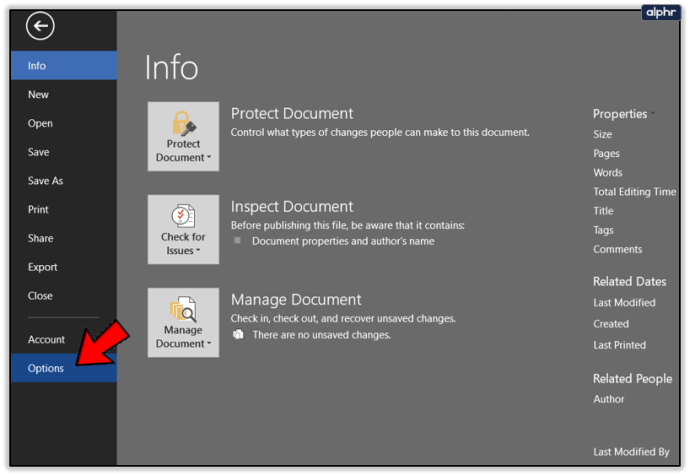
- விருப்பங்கள் சாளரத்தில் இடது மெனுவிலிருந்து மேம்பட்டதைத் தேர்ந்தெடுக்கவும்.
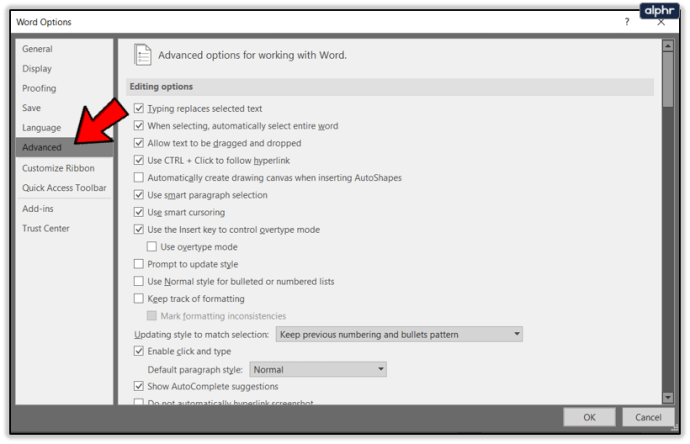
- காட்சிக்கு ஸ்க்ரோல் செய்து, 'அளவை அலகுகளில் காட்டு:
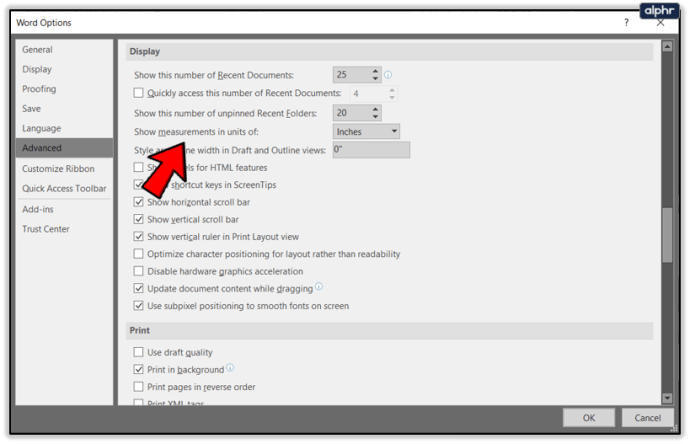
- அங்குலத்திலிருந்து சென்டிமீட்டருக்கு மாற்றவும்.
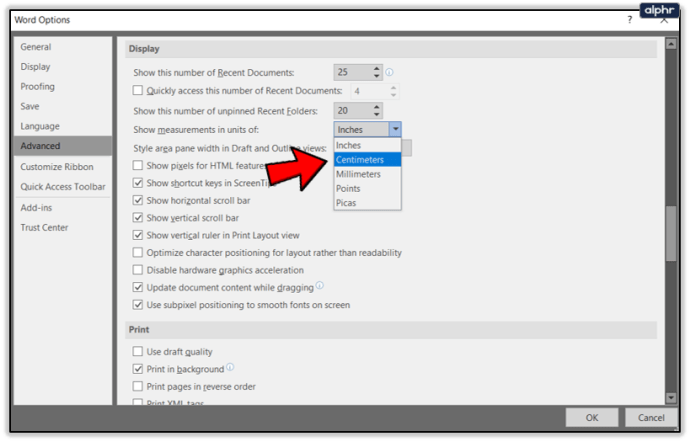
- சேமிக்க சரி என்பதைத் தேர்ந்தெடுக்கவும்.
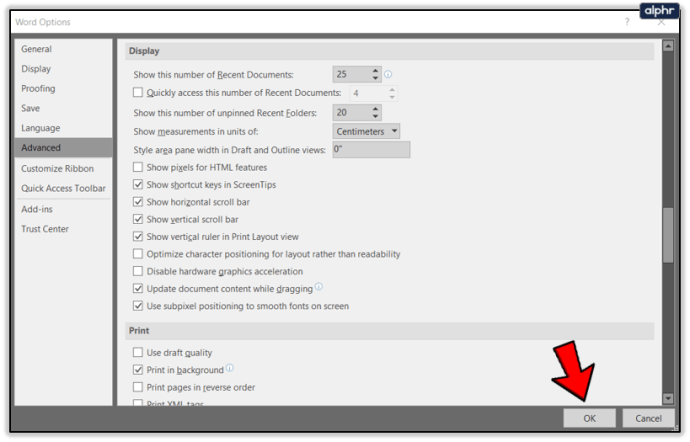
போர்டு முழுவதும் உங்கள் அளவீட்டு அலகுகளை மாற்ற விரும்பினால், Windows Control Panel மூலம் அதைச் செய்யலாம். பிராந்தியத்தைத் தேர்ந்தெடுத்து, தேதி, நேரம் அல்லது எண் வடிவங்கள் தாவலை மாற்றவும். கூடுதல் அமைப்புகளைத் தேர்ந்தெடுத்து, அளவீட்டு அமைப்பு பட்டியலில் இருந்து மெட்ரிக்கைத் தேர்ந்தெடுக்கவும். சேமிக்க சரி என்பதைத் தேர்ந்தெடுக்கவும்.
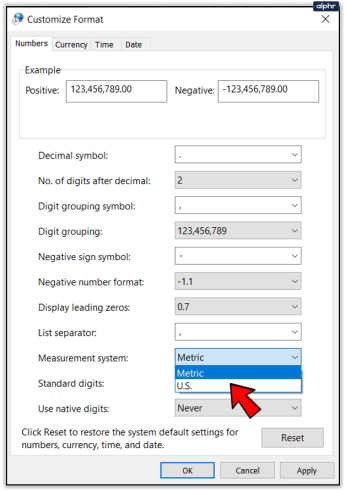
வேர்டில் உள்ள ரிப்பனில் உங்கள் சொந்த தாவல்களைச் சேர்க்கவும்
மைக்ரோசாஃப்ட் ஆபிஸுக்கு ரிப்பன் ஒரு சர்ச்சைக்குரிய கூடுதலாகும், ஆனால் நீங்கள் விரும்பும் விதத்தில் அதை மாற்றும் திறன் அடியை சிறிது மென்மையாக்கியது. நீங்கள் விரும்பும் விதத்தில் உங்கள் சொந்த தாவல்களைச் சேர்க்கலாம்.
- Word இல் கோப்பைத் தேர்ந்தெடுக்கவும்.
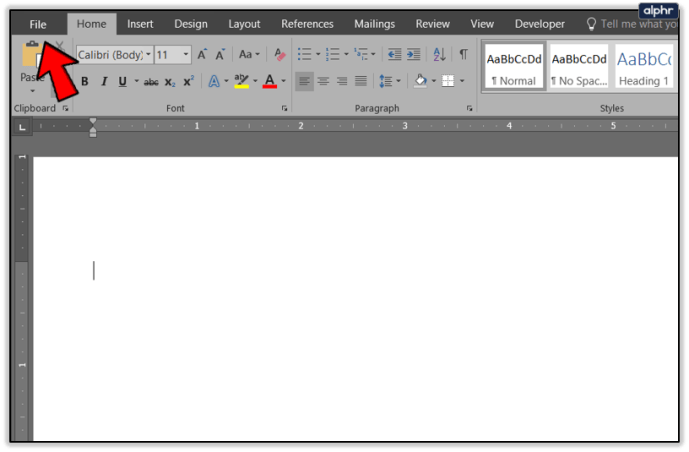
- விருப்பங்களைத் தேர்ந்தெடுத்து, ரிப்பனைத் தனிப்பயனாக்கவும்.
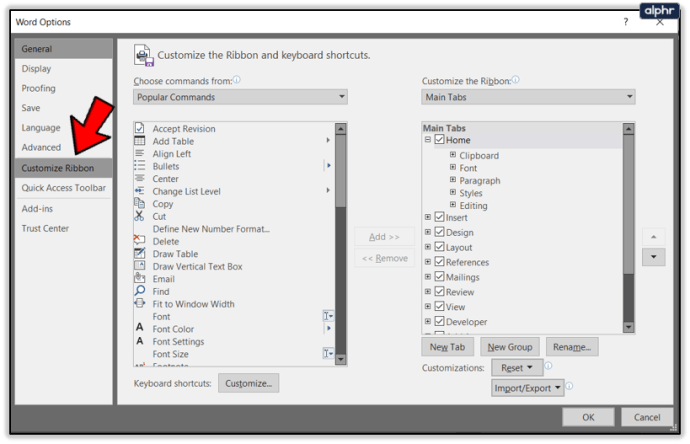
- புதிய தாவலைத் தேர்ந்தெடுத்து அதற்கு ஒரு பெயரைக் கொடுங்கள்.
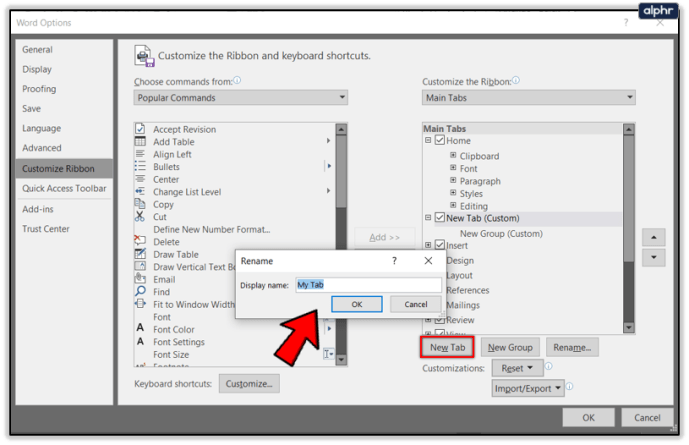
- இடது பலகத்தில் இருமுறை கிளிக் செய்வதன் மூலம் அல்லது மையத்தில் சேர் என்பதைத் தேர்ந்தெடுப்பதன் மூலம் புதிய அம்சங்களைச் சேர்க்கவும்.
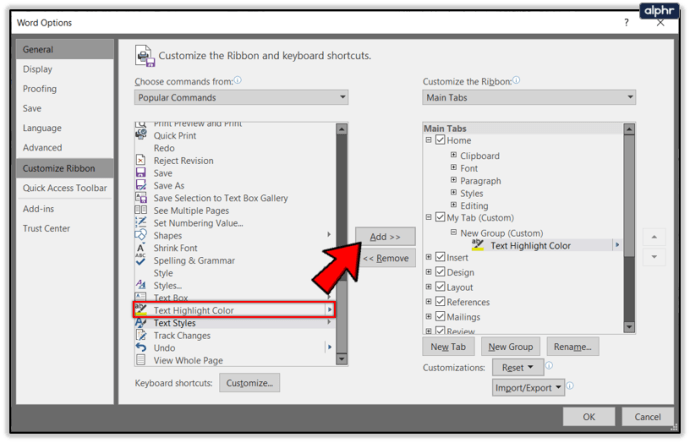
இடது அல்லது வலது பலகத்தில் ஒரு அம்சத்தை முன்னிலைப்படுத்துவதன் மூலம் ஏற்கனவே உள்ள தாவல்களில் புதிய அம்சங்களையும் சேர்க்கலாம். இடதுபுறம் நீங்கள் சேர்க்கக்கூடிய அம்சங்களைக் காட்டுகிறது, வலதுபுறம் நீங்கள் அகற்றக்கூடியவற்றைக் காட்டுகிறது. ஒவ்வொரு அம்சத்தையும் இருமுறை கிளிக் செய்யவும் அல்லது மையத்தில் சேர் அல்லது அகற்று என்பதைப் பயன்படுத்தவும்.
வார்த்தையின் வண்ண கருப்பொருளை மாற்றவும்
இதைப் பற்றி மிகவும் உற்சாகமடைய வேண்டாம், தேர்வு செய்ய இரண்டு வண்ணங்கள் மட்டுமே உள்ளன, ஆனால் இயல்புநிலை சாம்பல் சற்று மந்தமானது. தற்போது, உங்களிடம் வண்ணமயமான, அடர் சாம்பல் மற்றும் வெள்ளை மட்டுமே உள்ளது. அவற்றில் எதுவுமே சிறப்பாக இல்லை, ஆனால் வண்ணமயமானவை வாழ மிகவும் எளிதானவை.
- Word இல் கோப்பைத் தேர்ந்தெடுத்து பின்னர் விருப்பங்களைத் தேர்ந்தெடுக்கவும்.
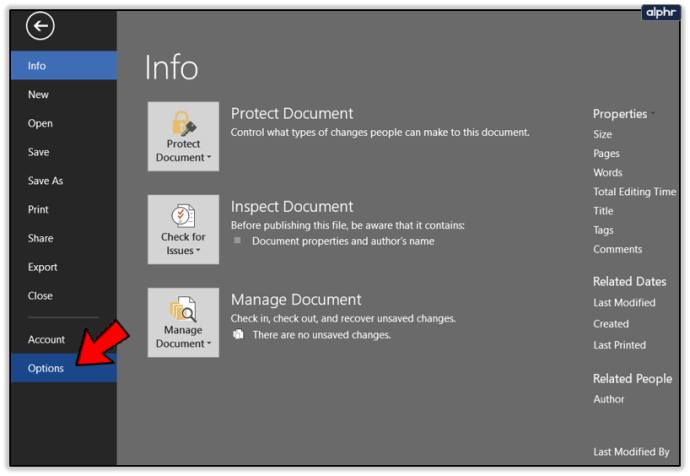
- இடது மெனுவில் பொது என்பதைத் தேர்ந்தெடுக்கவும்.
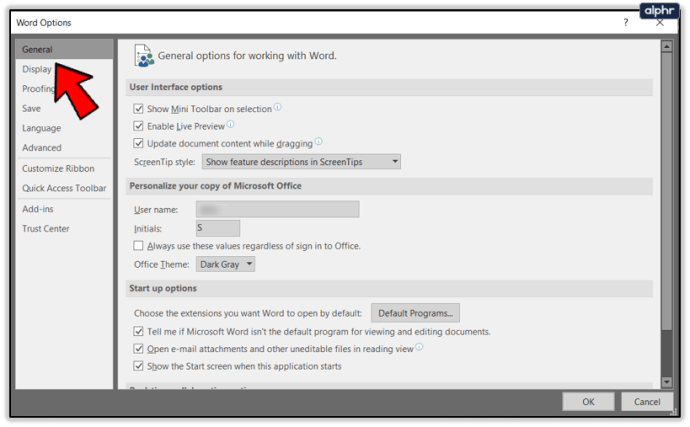
- மைக்ரோசாஃப்ட் ஆபிஸின் உங்கள் நகலைத் தனிப்பயனாக்குவதைக் கண்டறிந்து அலுவலக தீம் மாற்றவும்.
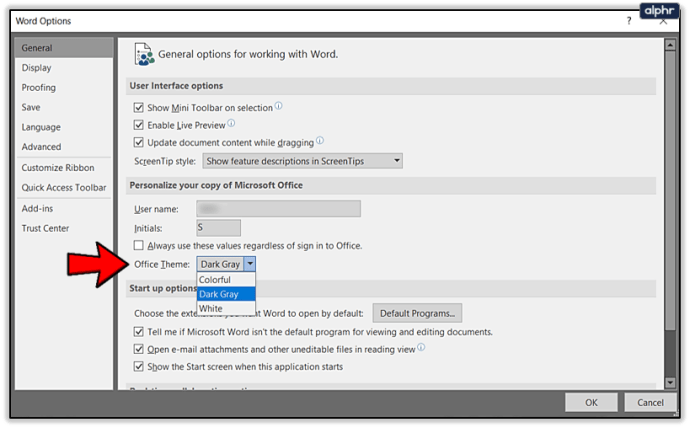
- சேமிக்க சரி என்பதைத் தேர்ந்தெடுக்கவும்.
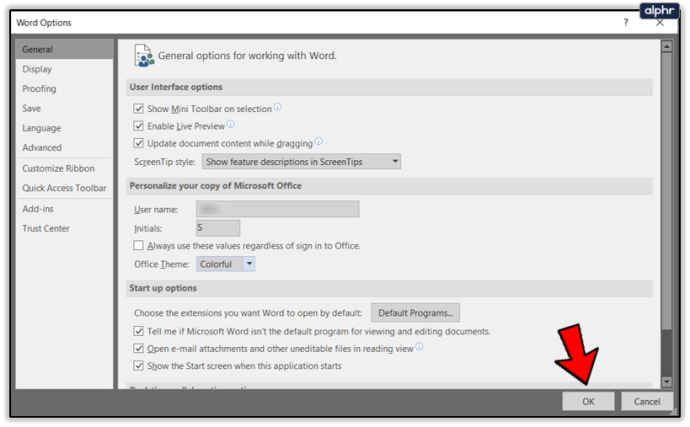
Office இல் தொடர்ந்து சேர்க்கப்படும் அனைத்து அம்சங்களிலும், உங்கள் Windows தீம் அல்லது குறைந்தபட்சம் இன்னும் சில விருப்பங்களைப் பயன்படுத்தும் திறன் மிகவும் வரவேற்கத்தக்கது!
வேர்டில் விசைப்பலகை குறுக்குவழிகளை மாற்றவும்
பெரும்பாலான Windows பயன்பாடுகளுக்கான அடிப்படை விசைப்பலகை குறுக்குவழிகள், Ctrl + C, V X அல்லது Z மற்றும் பலவற்றை நம்மில் பலருக்குத் தெரியும். நீங்கள் விரும்பினால் Word இல் உள்ள பெரும்பாலான குறுக்குவழிகளை மாற்றலாம் என்பது உங்களுக்குத் தெரியுமா?
- Word ஐத் திறந்து கோப்பைத் தேர்ந்தெடுக்கவும்.
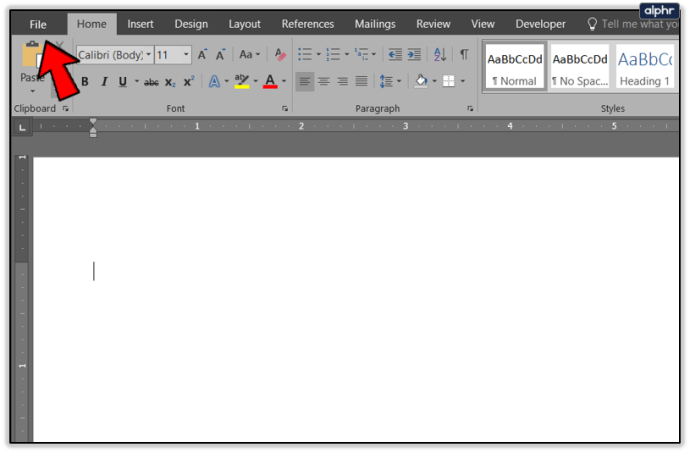
- விருப்பங்களைத் தேர்ந்தெடுத்து ரிப்பனைத் தனிப்பயனாக்கவும்.
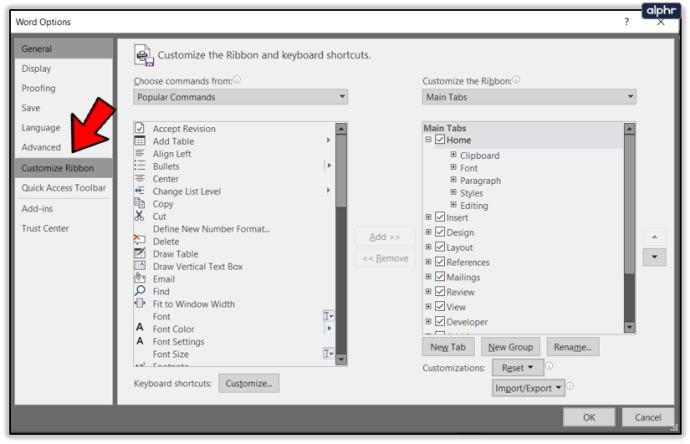
- விசைப்பலகை குறுக்குவழிகளின் கீழ் கீழே உள்ள தனிப்பயனாக்கு பொத்தானைத் தேர்ந்தெடுக்கவும்.
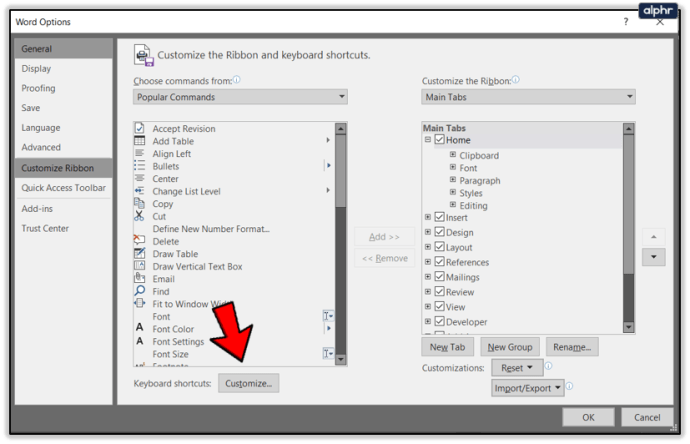
- சாளரத்தில் உங்கள் மாற்றத்தைச் செய்து பின்னர் ஒதுக்கு என்பதைத் தேர்ந்தெடுக்கவும்.
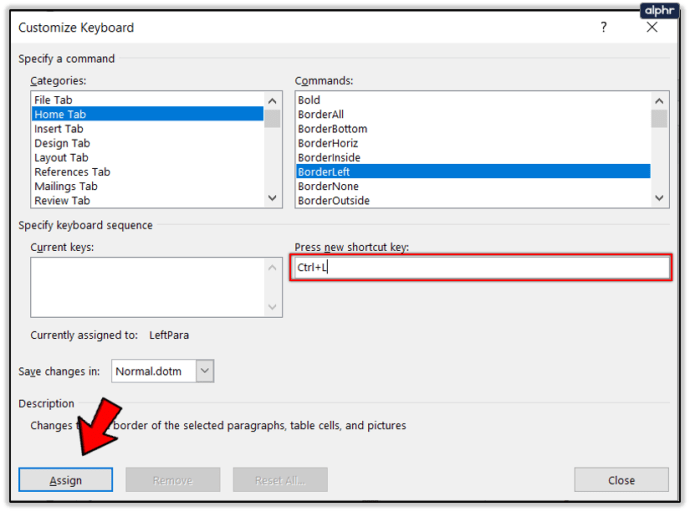
- சேமிக்க சரி என்பதைத் தேர்ந்தெடுக்கவும்.
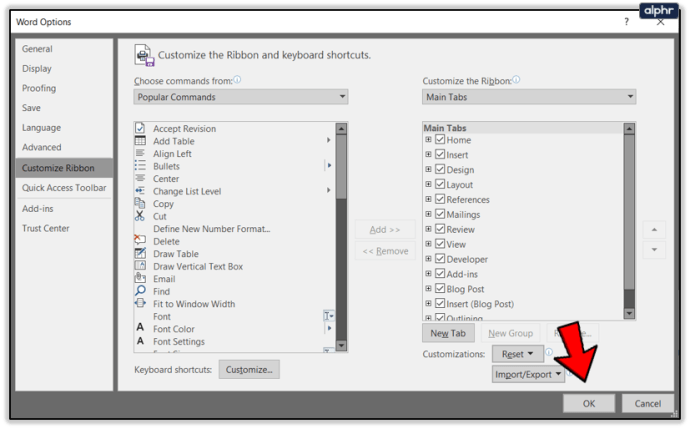
எளிய குறுக்குவழி இல்லாத குறைந்த பிரபலமான கட்டளையைப் பயன்படுத்தினால் இது பயனுள்ளதாக இருக்கும்.
Word இல் ஆவணங்களை அருகருகே பார்க்கவும்
எடிட்டிங் அல்லது ப்ரூஃப் செய்யும் போது, ஒப்பிடுவதற்கு இரண்டு ஆவணங்களை அருகருகே பார்ப்பது பயனுள்ளதாக இருக்கும். வேர்டில் ஒப்பிடும் கருவி இல்லை, எனவே நீங்கள் இந்த திருத்தங்களை கைமுறையாக செய்ய வேண்டும். அவற்றை உங்கள் திரையில் அருகருகே வைத்திருப்பது இதை மிகவும் எளிதாக்குகிறது.
- வேர்ட் மற்றும் புதிய விண்டோவில் வியூவைத் தேர்ந்தெடுக்கவும்.
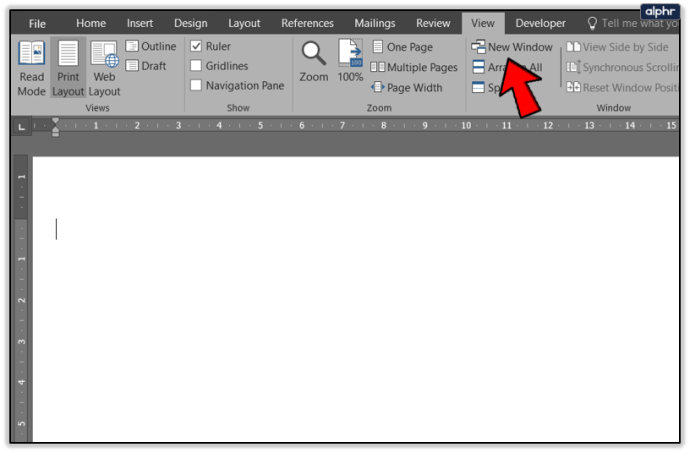
- ரிப்பனில் இருந்து அனைத்தையும் ஒழுங்கமைக்கவும் அல்லது பக்கவாட்டாகப் பார்க்கவும் என்பதைத் தேர்ந்தெடுக்கவும் அல்லது கைமுறையாக ஜன்னல்களை அதற்கு ஏற்றவாறு நகர்த்தவும்.
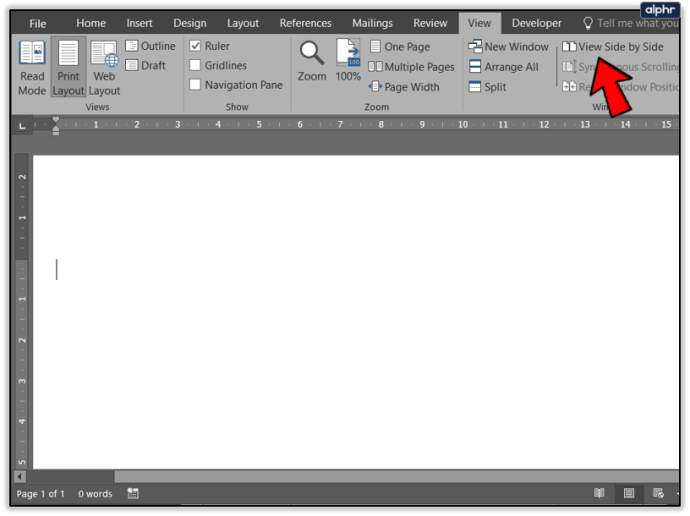
- நிலையான தளவமைப்புக்குச் செல்ல, முடிந்ததும் மீட்டமை என்பதைத் தேர்ந்தெடுக்கவும்.
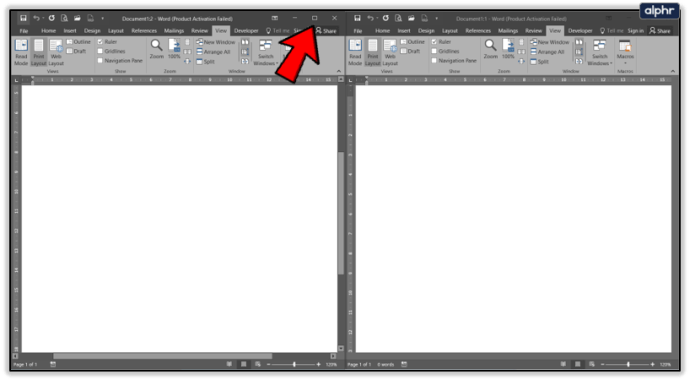
நீங்கள் பார்க்கும் ஆவணத்தின் மற்றொரு நிகழ்வை புதிய சாளரம் உருவாக்குகிறது. நீங்கள் எடிட்டிங் அல்லது ப்ரூஃப் செய்தால், அவற்றைத் தனித்தனியாகச் சேமிக்கலாம் அல்லது திருத்தப்பட்ட சாளரத்தைத் திறந்த நிலையில் வைத்திருக்காமல் அசலை மூடலாம். இது ஒரு பயனுள்ள அம்சமாகும், இது ஒப்பிடுவதில் குறைவு ஆனால் வேலையைச் செய்கிறது.